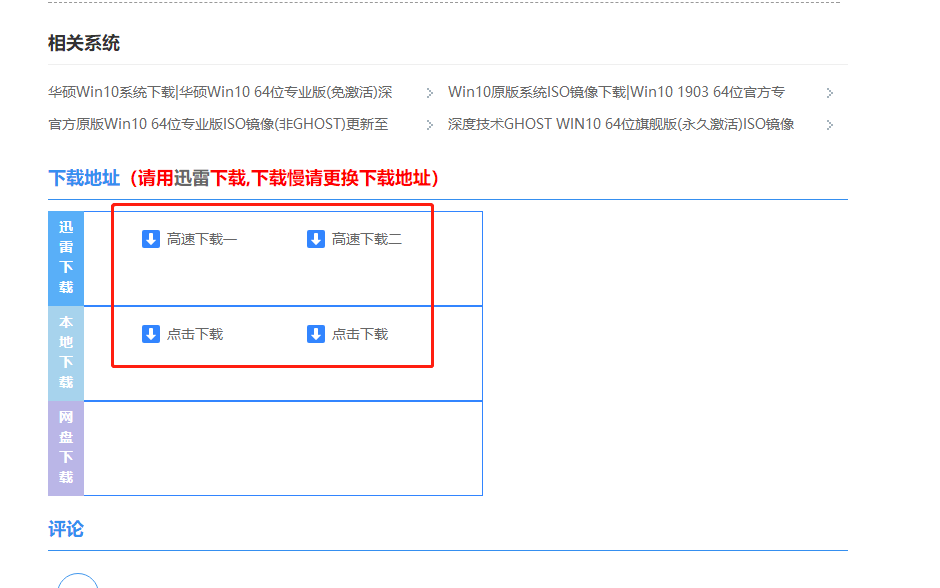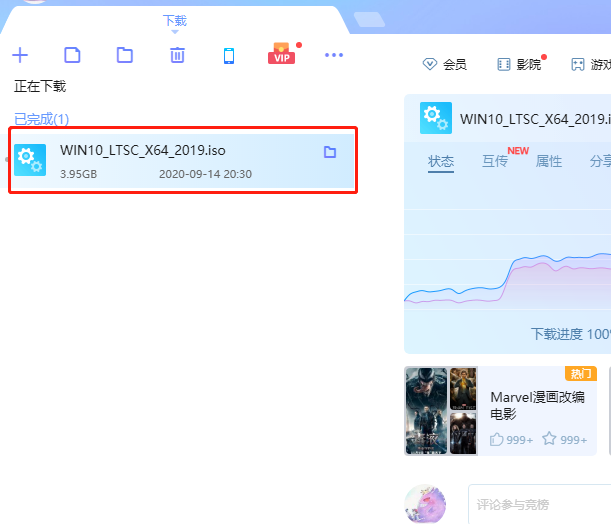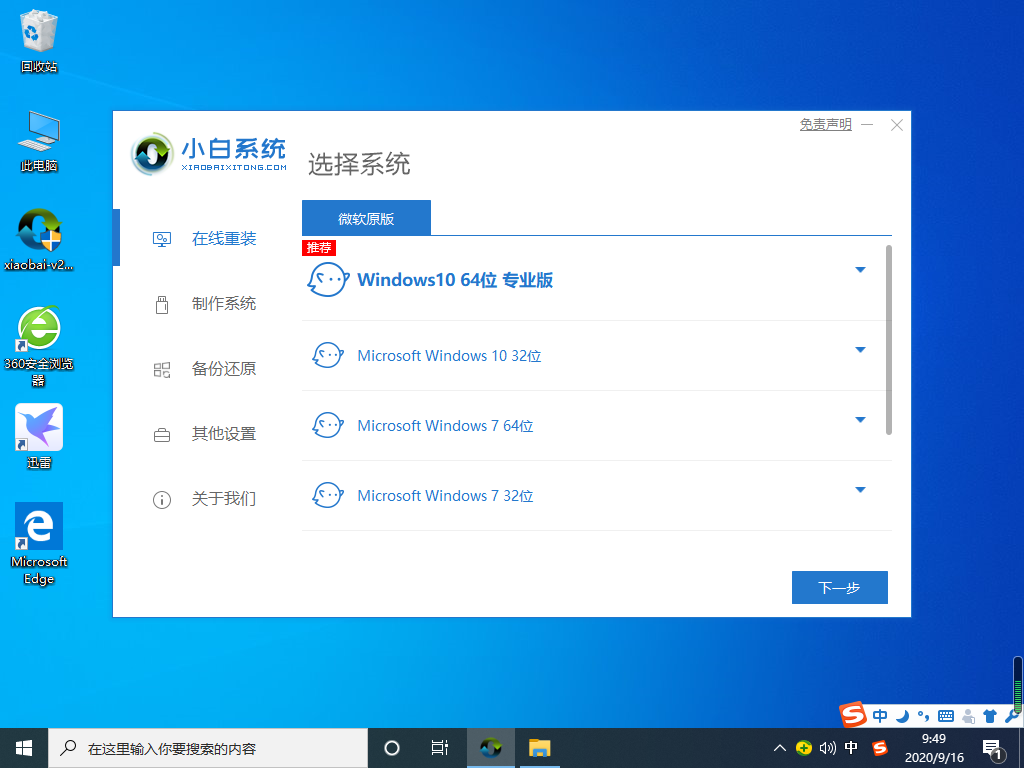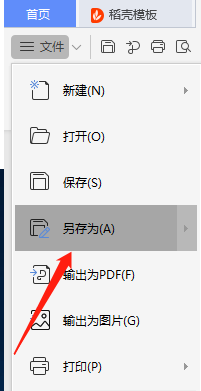简单几招教会你win10怎么滚动截长图
|
我们日常生活中经常会使用到电脑截图,那么有时候我们需要截的图片十分长,我们需要截长图,这个该怎么操作呢?接下来小编就为大家好好介绍一下win10怎么滚动截长图的方法,大家不懂的可以来好好学习一下,一定要好好学习哦,学完之后还能教给其他不懂得小伙伴们呢。 1、首先我们可以尝试在win10默认的浏览器里截取我们需要截图的页面,点击页面右上角的添加笔记选项。 2、接下来我们的浏览器首页就会出现紫色上端的编辑框,我们需要点击编辑框里的剪辑选项。 3、接下来屏幕就会出现拖动以复制区域的提示,我们拖动鼠标选定自己需要截取的区域,接下来在右下角就会出现已复制的提示。 4、接下来我们打开wps文档,选择粘贴进去,我们就可以看到我们的截取的长图片已经在文档里面了。 5、然后我们点击文档左上角的另存为,选择将该文件保存起来,这样子截长图就搞定啦。 以上就是小编我关于win10怎么滚动截长图的全部解决方法,是不是很简单呢,大家快来学习吧。 标签: win10怎么滚动截长图win10截长图win10截长图的方法 |